2017.5 OPEL VIVARO B service
[x] Cancel search: servicePage 53 of 131
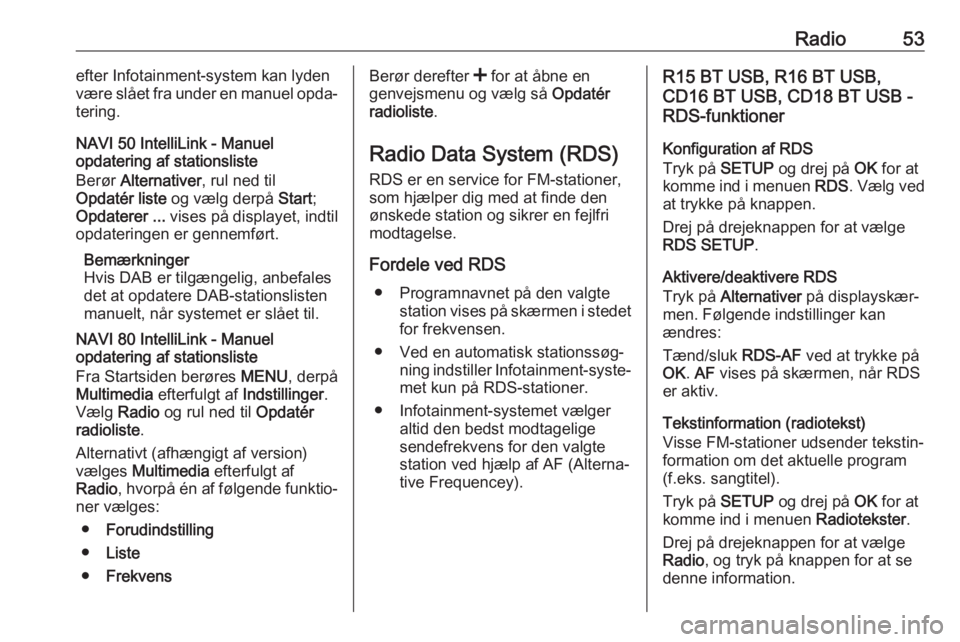
Radio53efter Infotainment-system kan lyden
være slået fra under en manuel opda‐
tering.
NAVI 50 IntelliLink - Manuel
opdatering af stationsliste
Berør Alternativer , rul ned til
Opdatér liste og vælg derpå Start;
Opdaterer ... vises på displayet, indtil
opdateringen er gennemført.
Bemærkninger
Hvis DAB er tilgængelig, anbefales
det at opdatere DAB-stationslisten
manuelt, når systemet er slået til.
NAVI 80 IntelliLink - Manuel
opdatering af stationsliste
Fra Startsiden berøres MENU, derpå
Multimedia efterfulgt af Indstillinger.
Vælg Radio og rul ned til Opdatér
radioliste .
Alternativt (afhængigt af version)
vælges Multimedia efterfulgt af
Radio , hvorpå én af følgende funktio‐
ner vælges:
● Forudindstilling
● Liste
● FrekvensBerør derefter < for at åbne en
genvejsmenu og vælg så Opdatér
radioliste .
Radio Data System (RDS)
RDS er en service for FM-stationer,
som hjælper dig med at finde den
ønskede station og sikrer en fejlfri
modtagelse.
Fordele ved RDS ● Programnavnet på den valgte station vises på skærmen i stedet
for frekvensen.
● Ved en automatisk stationssøg‐ ning indstiller Infotainment-syste‐met kun på RDS-stationer.
● Infotainment-systemet vælger altid den bedst modtagelige
sendefrekvens for den valgte
station ved hjælp af AF (Alterna‐
tive Frequencey).R15 BT USB, R16 BT USB,
CD16 BT USB, CD18 BT USB -
RDS-funktioner
Konfiguration af RDS
Tryk på SETUP og drej på OK for at
komme ind i menuen RDS. Vælg ved
at trykke på knappen.
Drej på drejeknappen for at vælge
RDS SETUP .
Aktivere/deaktivere RDS
Tryk på Alternativer på displayskær‐
men. Følgende indstillinger kan
ændres:
Tænd/sluk RDS-AF ved at trykke på
OK . AF vises på skærmen, når RDS
er aktiv.
Tekstinformation (radiotekst)
Visse FM-stationer udsender tekstin‐
formation om det aktuelle program
(f.eks. sangtitel).
Tryk på SETUP og drej på OK for at
komme ind i menuen Radiotekster.
Drej på drejeknappen for at vælge
Radio , og tryk på knappen for at se
denne information.
Page 55 of 131
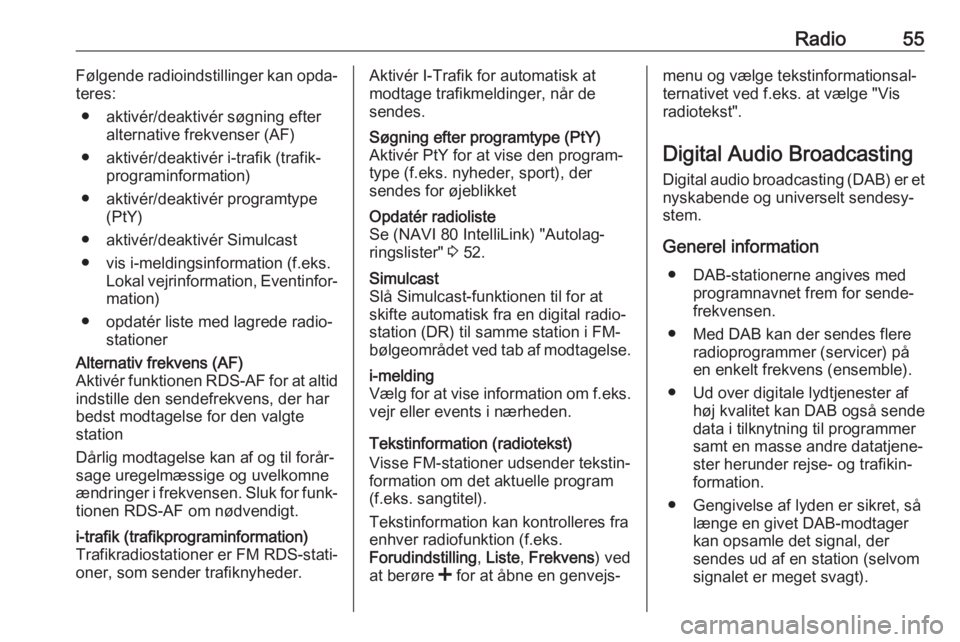
Radio55Følgende radioindstillinger kan opda‐
teres:
● aktivér/deaktivér søgning efter alternative frekvenser (AF)
● aktivér/deaktivér i-trafik (trafik‐ programinformation)
● aktivér/deaktivér programtype (PtY)
● aktivér/deaktivér Simulcast
● vis i-meldingsinformation (f.eks. Lokal vejrinformation, Eventinfor‐
mation)
● opdatér liste med lagrede radio‐ stationerAlternativ frekvens (AF)
Aktivér funktionen RDS-AF for at altid indstille den sendefrekvens, der har
bedst modtagelse for den valgte
station
Dårlig modtagelse kan af og til forår‐
sage uregelmæssige og uvelkomne
ændringer i frekvensen. Sluk for funk‐
tionen RDS-AF om nødvendigt.i-trafik (trafikprograminformation)
Trafikradiostationer er FM RDS-stati‐
oner, som sender trafiknyheder.Aktivér I-Trafik for automatisk at
modtage trafikmeldinger, når de
sendes.Søgning efter programtype (PtY) Aktivér PtY for at vise den program‐
type (f.eks. nyheder, sport), der
sendes for øjeblikketOpdatér radioliste
Se (NAVI 80 IntelliLink) "Autolag‐
ringslister" 3 52.Simulcast
Slå Simulcast-funktionen til for at
skifte automatisk fra en digital radio‐
station (DR) til samme station i FM-
bølgeområdet ved tab af modtagelse.i-melding
Vælg for at vise information om f.eks.
vejr eller events i nærheden.
Tekstinformation (radiotekst)
Visse FM-stationer udsender tekstin‐
formation om det aktuelle program
(f.eks. sangtitel).
Tekstinformation kan kontrolleres fra enhver radiofunktion (f.eks.
Forudindstilling , Liste , Frekvens ) ved
at berøre < for at åbne en genvejs‐
menu og vælge tekstinformationsal‐
ternativet ved f.eks. at vælge "Vis
radiotekst".
Digital Audio Broadcasting
Digital audio broadcasting (DAB) er et
nyskabende og universelt sendesy‐
stem.
Generel information ● DAB-stationerne angives med programnavnet frem for sende‐
frekvensen.
● Med DAB kan der sendes flere radioprogrammer (servicer) på
en enkelt frekvens (ensemble).
● Ud over digitale lydtjenester af høj kvalitet kan DAB også sendedata i tilknytning til programmer
samt en masse andre datatjene‐
ster herunder rejse- og trafikin‐
formation.
● Gengivelse af lyden er sikret, så længe en givet DAB-modtager
kan opsamle det signal, der
sendes ud af en station (selvom
signalet er meget svagt).
Page 85 of 131

Navigation85
1. Hastighedsbegrænsning (lyserrødt og blinker, hvis hastigheds‐
begrænsningen overskrides)
2. o: Skift målestok (zoom ind/ud)
3. Navnet på næste større vej eller oplysninger om vejskilt (hvis rele‐
vant)
4. H: Systemmeddelelser (hvis
udstyret hermed)
5. g: Telefoninformation
6. Udetemperatur
7. Ur
8. Live services (Live-tjenester): Trafikinformation (hvis tilgænge‐ligt), f.eks. trafikhændelser på
ruten, modtagelsesindikator,
færdselskort, hastighedskamera-
placeringer (hvis tilgængelige) og
vejret på destinationen.
9. Turoplysninger, f.eks. forventet ankomsttid, samlet resterende
strækning, turstatus (grønt flag/
rødt flag)
Ruteoversigt
10. Kompas (berør for at skifte mellem kortfunktionerne 2D/3D)
11. Skift lydstyrke for vejvisningsin‐ struktioner
12. <: Genvejsmenu
13. Retning og afstand til næste retningsændring
14. Oplysninger om audiosystemet
15. K: Aktuel position (markør)
Beregnet rute og retningsændrin‐ ger
16. r: Vend tilbage til forrige skærm‐
billedeVognbanebilleder
Under rutevejvisning vises der auto‐
matisk før hver større vejændring et
3D-billede af vejkrydset (med endrejepil og vejskilte). Den normale
visning genoptages, når frakørslen er passeret.
Deaktivering af visningen med vogn‐
banebilleder er beskrevet under
(NAVI 80 IntelliLink) "Avancerede
indstillinger" i "Opsætning af naviga‐
tionssystemet" herunder.Automatisk zoom
Under rutevejvisning vises der auto‐
matisk før hver retningsændring et
nærbillede af vejkrydset. Den
normale visning genoptages, når
frakørslen er passeret.
Deaktivering af den automatiske
zoomfunktion er beskrevet under
(NAVI 80 IntelliLink) "Avancerede indstillinger" i "Opsætning af naviga‐
tionssystemet" herunder.
Betjening af tastaturer i displayet
NAVI 50 IntelliLink - Betjening af
tastaturer på displayet
For at bevæge sig rundt i og indtaste tegn i både det alfabetiske og det
numeriske tastatur skal man foretage
det ønskede valg ved at berøre
displayskærmen.
Page 86 of 131

86Navigation● Vælg Alternativer for at skifte
tastaturtype (f.eks. Qwerty,
ABC).
● Vælg 1^& for at skifte til tal og
symboler.
● Vælg ikonet for rullemenuen ó for
at vise en liste med resultater for
den aktuelle operation (f.eks.
indlæsning af destination).
● Indtastninger kan rettes under indtastningen med tastaturtegnet
k .
● Berør r for at stoppe med at
bruge tastaturet og vende tilbage til forrige skærmbillede.
Bemærkninger
Når der foretages en indtastning,
kan visse bogstaver og tal ikke
anvendes (vises med gråt) på
grundlag af de oplysninger, der
gemmes i navigationssystemet.
Yderligere oplysninger findes under
"Betjening med berøringsskærm"
3 39.NAVI 80 IntelliLink - Betjening af
tastaturer på displayet
For at bevæge sig rundt i og indtaste
tegn i både det alfabetiske og det
numeriske tastatur skal man foretage
det ønskede valg ved at berøre
displayskærmen.
● Indtastninger kan rettes under indtastningen med tastaturtegnet
k .
● Berør r for at stoppe med at
bruge tastaturet og vende tilbage til forrige skærmbillede.
Yderligere oplysninger findes under
"Betjening med berøringsskærm"
3 39.
Live services (Live-tjenester) NAVI 80 IntelliLink - Live-tjenester
Ud over de gratis navigationstjene‐
ster (f.eks. trafikinformation, faste
hastighedskameraer) kan der tilføjes
ekstra funktioner ved at abonnere på
betalte LIVE-tjenester.
LIVE-tjenester omfatter opdateret
trafikinformation med "HD Traffic™",
opdateringer og placeringer af fasteog mobile hastighedskameraer, lokal
søgning, vejrudsigt og abonnements‐
status for "My TomTom LIVE".
Bemærkninger
LIVE-tjenester fås ikke i alle lande
eller regioner.
Fra Startsiden berøres MENU, derpå
Navigation efterfulgt af
Navigationstjenester .
Følgende menuer vises: ● Trafik /HD Traffic
Vælg for at modtage opdateret
trafikinformation i realtid.
Bemærkninger
Tjenesten HD Traffic hedder Trafik,
hvis der ikke er aktiveret et abonne‐
ment.
● Hastighedskameraer
Viser alarmer og placeringen af
mobile hastighedskameraer i
realtid, faste hastighedskame‐
raer og trafikale sorte pletter.
Deaktivér funktionen via menuen
"Hastighedskameraer" i "LIVE-
tjenester", hvis det ønskes.
Indberet hastighedskameraers
placering, faste eller mobile.
Page 89 of 131
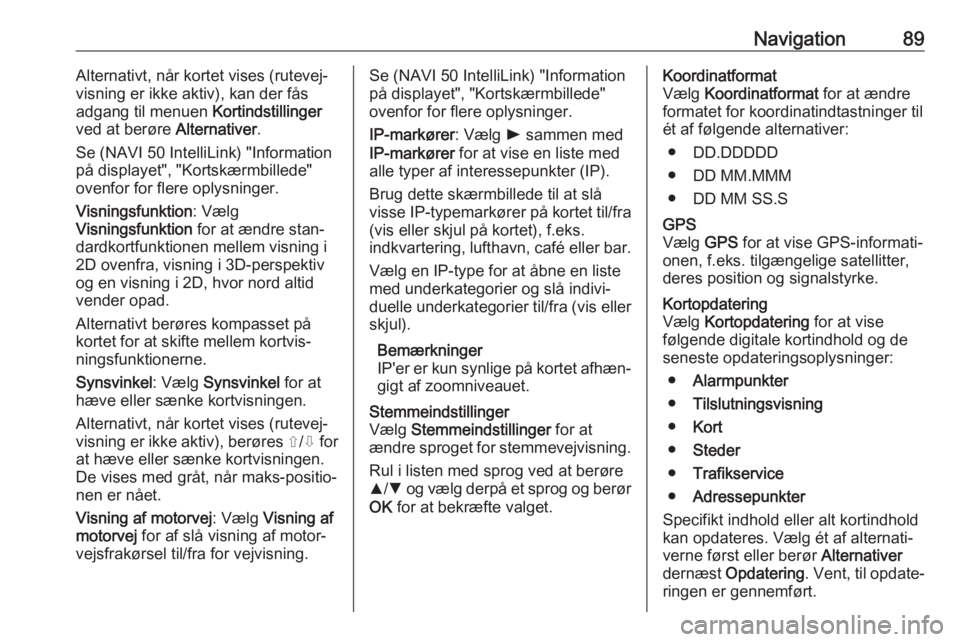
Navigation89Alternativt, når kortet vises (rutevej‐
visning er ikke aktiv), kan der fås
adgang til menuen Kortindstillinger
ved at berøre Alternativer.
Se (NAVI 50 IntelliLink) "Information
på displayet", "Kortskærmbillede"
ovenfor for flere oplysninger.
Visningsfunktion : Vælg
Visningsfunktion for at ændre stan‐
dardkortfunktionen mellem visning i 2D ovenfra, visning i 3D-perspektiv
og en visning i 2D, hvor nord altid
vender opad.
Alternativt berøres kompasset på kortet for at skifte mellem kortvis‐
ningsfunktionerne.
Synsvinkel : Vælg Synsvinkel for at
hæve eller sænke kortvisningen.
Alternativt, når kortet vises (rutevej‐
visning er ikke aktiv), berøres ⇧/⇩ for
at hæve eller sænke kortvisningen.
De vises med gråt, når maks-positio‐
nen er nået.
Visning af motorvej : Vælg Visning af
motorvej for af slå visning af motor‐
vejsfrakørsel til/fra for vejvisning.Se (NAVI 50 IntelliLink) "Information på displayet", "Kortskærmbillede"
ovenfor for flere oplysninger.
IP-markører : Vælg l sammen med
IP-markører for at vise en liste med
alle typer af interessepunkter (IP).
Brug dette skærmbillede til at slå
visse IP-typemarkører på kortet til/fra
(vis eller skjul på kortet), f.eks.
indkvartering, lufthavn, café eller bar.
Vælg en IP-type for at åbne en liste
med underkategorier og slå indivi‐
duelle underkategorier til/fra (vis eller
skjul).
Bemærkninger
IP'er er kun synlige på kortet afhæn‐ gigt af zoomniveauet.Stemmeindstillinger
Vælg Stemmeindstillinger for at
ændre sproget for stemmevejvisning.
Rul i listen med sprog ved at berøre
R /S og vælg derpå et sprog og berør
OK for at bekræfte valget.Koordinatformat
Vælg Koordinatformat for at ændre
formatet for koordinatindtastninger til
ét af følgende alternativer:
● DD.DDDDD
● DD MM.MMM
● DD MM SS.SGPS
Vælg GPS for at vise GPS-informati‐
onen, f.eks. tilgængelige satellitter,
deres position og signalstyrke.Kortopdatering
Vælg Kortopdatering for at vise
følgende digitale kortindhold og de seneste opdateringsoplysninger:
● Alarmpunkter
● Tilslutningsvisning
● Kort
● Steder
● Trafikservice
● Adressepunkter
Specifikt indhold eller alt kortindhold
kan opdateres. Vælg ét af alternati‐
verne først eller berør Alternativer
dernæst Opdatering . Vent, til opdate‐
ringen er gennemført.
Page 104 of 131
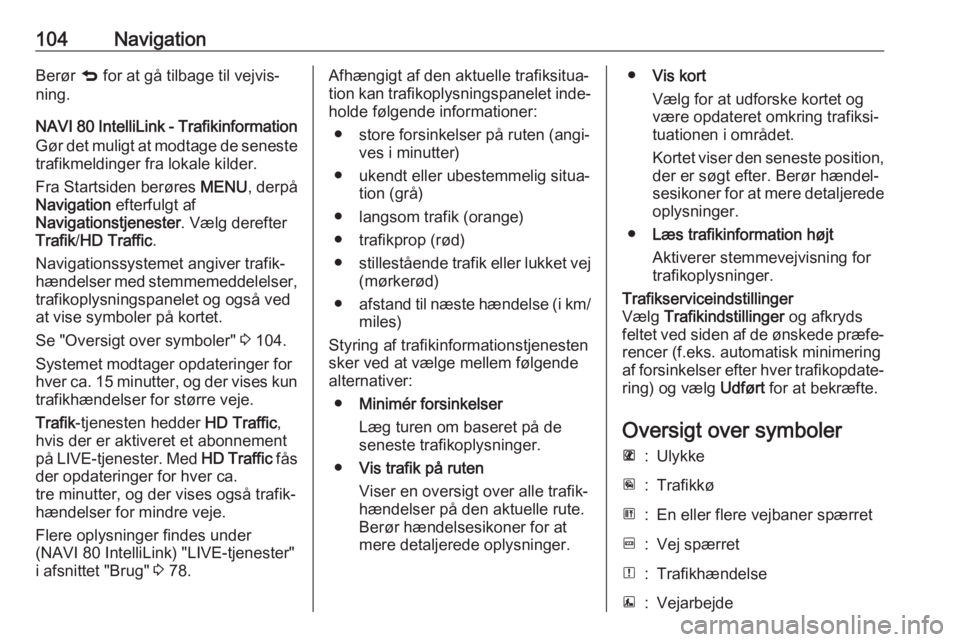
104NavigationBerør q for at gå tilbage til vejvis‐
ning.
NAVI 80 IntelliLink - Trafikinformation Gør det muligt at modtage de seneste
trafikmeldinger fra lokale kilder.
Fra Startsiden berøres MENU, derpå
Navigation efterfulgt af
Navigationstjenester . Vælg derefter
Trafik /HD Traffic .
Navigationssystemet angiver trafik‐
hændelser med stemmemeddelelser, trafikoplysningspanelet og også ved
at vise symboler på kortet.
Se "Oversigt over symboler" 3 104.
Systemet modtager opdateringer for
hver ca. 15 minutter, og der vises kun trafikhændelser for større veje.
Trafik -tjenesten hedder HD Traffic,
hvis der er aktiveret et abonnement
på LIVE-tjenester. Med HD Traffic fås
der opdateringer for hver ca.
tre minutter, og der vises også trafik‐ hændelser for mindre veje.
Flere oplysninger findes under
(NAVI 80 IntelliLink) "LIVE-tjenester"
i afsnittet "Brug" 3 78.Afhængigt af den aktuelle trafiksitua‐
tion kan trafikoplysningspanelet inde‐ holde følgende informationer:
● store forsinkelser på ruten (angi‐ ves i minutter)
● ukendt eller ubestemmelig situa‐ tion (grå)
● langsom trafik (orange)
● trafikprop (rød)
● stillestående trafik eller lukket vej
(mørkerød)
● afstand til næste hændelse (i km/
miles)
Styring af trafikinformationstjenesten
sker ved at vælge mellem følgende
alternativer:
● Minimér forsinkelser
Læg turen om baseret på de
seneste trafikoplysninger.
● Vis trafik på ruten
Viser en oversigt over alle trafik‐
hændelser på den aktuelle rute.
Berør hændelsesikoner for at
mere detaljerede oplysninger.● Vis kort
Vælg for at udforske kortet og være opdateret omkring trafiksi‐
tuationen i området.
Kortet viser den seneste position, der er søgt efter. Berør hændel‐sesikoner for at mere detaljerede
oplysninger.
● Læs trafikinformation højt
Aktiverer stemmevejvisning for
trafikoplysninger.Trafikserviceindstillinger
Vælg Trafikindstillinger og afkryds
feltet ved siden af de ønskede præfe‐
rencer (f.eks. automatisk minimering
af forsinkelser efter hver trafikopdate‐ ring) og vælg Udført for at bekræfte.
Oversigt over symboler
L:UlykkeM:TrafikkøG:En eller flere vejbaner spærretF:Vej spærretN:TrafikhændelseE:Vejarbejde
Page 118 of 131

118Telefonom en særdeles vigtig kommuni‐
kation (f.eks. en nødsituation der
kræver lægehjælp).
På nogle netværk kan det være
nødvendigt, at et gyldigt SIM-kort sættes rigtigt i mobiltelefonen.9 Advarsel
Vær opmærksom på, at det kun er
muligt at foretage og modtage
opkald med mobiltelefonen, hvis
signalet i et serviceområde er kraf‐
tigt nok.
Under visse omstændigheder er
det ikke muligt at foretage nødop‐
kald i alle mobiltelefonnetværk;
det kan også forekomme, at det
ikke er muligt at foretage nødop‐
kald, når bestemte netværkstjene‐
ster og/eller telefonfunktioner er
aktive. Ret henvendelse til din
netværksudbyder for at få yderli‐
gere oplysninger.
Der er forskellige nødopkald‐
snumre afhængigt af land eller
region. Man bør sørge for at få fat
i nødtelefonnumrene, der anven‐
des i de lande eller regioner, man
har tænkt sig at tage til.
Ring nødopkaldsnummeret (se
"Betjening" 3 118); Der oprettes en
telefonforbindelse til nødopkaldscen‐ tret.
Svar, når vagtpersonalet udspørger
dig om nødssituationen.
9 Advarsel
Afslut ikke opkaldet, før alarmcen‐
tralen beder dig afslutte samtalen.
NAVI 50 IntelliLink
Nødopkaldsnummeret for den
aktuelle position vises, hvis 7 berø‐
res efterfulgt af sKORT (tilgængelig
alt efter version).
Vælg Alternativer og dernæst Hvor er
jeg? .
Når skærmen Hvor er jeg? vises,
berøres Alternativer efterfulgt af
Landeinformation : Nødopkaldsnum‐
mer (f.eks. 112) vises på displayet.
Betjening
Indledning
Når der er installeret en Bluetooth-
forbindelse mellem din mobiltelefon
og det håndfri telefonsystem, kan visse funktioner i din mobiltelefon
betjenes med Infotainment-syste‐
mets knapper eller display.
Det er så muligt f.eks. at importere de lagrede kontakter og telefonnumre i
din mobiltelefon ind i det håndfri tele‐
fonsystem.
Bemærkninger
Infotainment-systemets hukom‐
melse er begrænset, og visse
kontakter bliver muligvis ikke down‐
loadet fra din mobiltelefon.
De kontakter, der er gemt på SIM-
kortet i din mobiltelefon, er ikke
synlige. Kun kontakter, der er gemt
på telefonen, er synlige.
Efter tilslutningen overføres mobilte‐
lefonens data til det håndfri telefonsy‐
stem. Dette kan tage nogen tid
afhængigt af telefonmodellen. I dette
Page 128 of 131

128KKlokkeslæt .................................... 30
Kompas ........................................ 78
Koordinater ............................. 78, 91
Kort ............................................... 75
Kort-skærmbillede ........................78
Kørecomputer ............................... 30
Kørelys, indstilling......................... 30
Kørestilindikator Brændstoføkonomimåler ...........30
L
Lagrede stationer .........................50
Landeinformation ..................97, 117
Let adgang ................................... 30
Live services (Live-tjenester) ........78
Lokal søgning ............................... 91
Lyd-cd'er ....................................... 57
Lydforbedring af lav lydstyrke .......40
Lydoptimering ............................... 40
Lydstyrke .............................. 40, 108
Automatisk lydstyrkekontrol
(AGC) ........................................ 40
Bag FRA.................................... 40
Hastighedsafhængig
lydstyrke .............................. 30, 42
Lydforbedring af lav lydstyrke ...40
Lydfordeling............................... 40
Lydstyrken af trafikmeldinger ....42
Tilpasningslydstyrke km/t ..........42Lydstyrkeindstillinger ....................42
Lydstyrken af trafikmeldinger........ 42
Længdegrad, breddegrad .............91
M Mail-boks .................................... 118
Manuel indtastning af nummer ...118
Manuel lagring på station .............52
Manuel telefontilslutning .............112
Menu-skærmbillede ................39, 78
Miniaturer...................................... 73
MIX ............................................... 58
Mobiltelefoner og CB-radioer .....125
Monteringsanvisninger for telefon ..................................... 125
MP3-afspiller................................. 64
Mp3-afspillere ............................... 63
Mp3-cd'er ...................................... 57
Mp3-filer........................................ 63
Multimedia .................................... 73
Multimedieindstillinger ..................43
Musicalatmosfære ........................40
Mute........................................ 30, 58
My TomTom LIVE......................... 78
N Navigationsadvarsler ....................78
Navigations-lydstyrke ...................78
Navigationsstyring ......................107Navigationssystem
GPS (globalt positionssystem) ..75
Installering af softwaren ............75
Kort............................................ 75
Oprettelse af en konto ...............75
Registrering af
navigationssystemet.................. 75
SD-kort ...................................... 75
Softwareinstallation ...................75
Trafikoplysninger .......................75
USB-hukommelsesstik ..............75
Navigationstjenester .....................30
Nyheder ........................................ 53
Nødopkald .................................. 117
Nødopkaldsnummer ...................117
O Opdater FM-liste ........................... 52
Opdatering af stationsliste ............52
Opkaldslister ............................... 118
Opkald venter ............................. 118
Opsætning af navigationssystemet.................. 78
Oversigt over berøringsbetjening. 39
Oversigt over betjeningsorganer ....6
Oversigt over symboler .............. 104
P Parkeringsassistent ......................30
Pause ........................................... 58
Planlægningspræferencer ............78